Werbung
 Eines der großartigen Merkmale der digitalen Fotografie ist die Möglichkeit, Farbbilder in Schwarzweiß umzuwandeln, oder was manche Fotografen als Schwarzweißkonvertierung bezeichnen. Es ist kaum oder gar nicht erforderlich, digitale Fotos in Schwarzweiß aufzunehmen, wenn Farbbilder in Photoshop oder einem ähnlichen Bildeditor problemlos in Schwarzweiß konvertiert werden können. In diesem Artikel biete ich einige Tipps zum Schwarzweißfotografieren für Photoshop-Benutzer.
Eines der großartigen Merkmale der digitalen Fotografie ist die Möglichkeit, Farbbilder in Schwarzweiß umzuwandeln, oder was manche Fotografen als Schwarzweißkonvertierung bezeichnen. Es ist kaum oder gar nicht erforderlich, digitale Fotos in Schwarzweiß aufzunehmen, wenn Farbbilder in Photoshop oder einem ähnlichen Bildeditor problemlos in Schwarzweiß konvertiert werden können. In diesem Artikel biete ich einige Tipps zum Schwarzweißfotografieren für Photoshop-Benutzer.
Warum sollten Sie ein Bild in Schwarzweiß konvertieren? Nun, es ist so ziemlich eine ästhetische Entscheidung. Für mich könnte ich in Schwarzweiß konvertieren, weil es die Stimmung des Motivs vermittelt, das ich fotografiere. Dies ist der Fall für das Bild, das ich in diesem Tutorial verwende. In anderen Fällen können die Farben in einem Bild einfach miteinander in Konflikt stehen und vom Fokus des Bildes ablenken. Durch die Konvertierung in Schwarzweiß werden die störenden Farbkonflikte beseitigt.
In einigen Bildern wirkt die Schwarzweißkonvertierung nur ästhetischer. Es gibt keine Regel oder Gleichung, mit der Sie bestimmen können, ob ein Foto in Schwarzweiß gut aussieht. In der digitalen Fotografie ist dies jedoch kein Problem. Sie erstellen einfach eine Kopie der Farbversion und experimentieren dann mit der Schwarzweißversion.
Es gibt ganze Bücher, die Tipps zur Schwarzweißfotografie mit Photoshop widmen, aber ich werde es tun Beschreiben Sie einige ziemlich einfache Möglichkeiten, um in Photoshop monochrome Konvertierungen durchzuführen, die gute Ergebnisse erzielen Ergebnisse. Ich verwende Photoshop CS3 für dieses Tutorial, aber es sollte in CS4 fast genauso funktionieren.
Schnell entsättigen
Um unter dem Strich ein Farbbild am schnellsten in Schwarzweiß umzuwandeln, öffnen Sie einfach das Bild in Photoshop und gehen Sie zu Bild> Anpassungen> Entsättigen und Viola Sie haben eine monochrome Umwandlung. Wenn Sie es noch schneller tun müssen, verwenden Sie die Schlüsselwortverknüpfung oder erstellen Sie eine Aktion, die dies mit einem Klick ausführen kann.
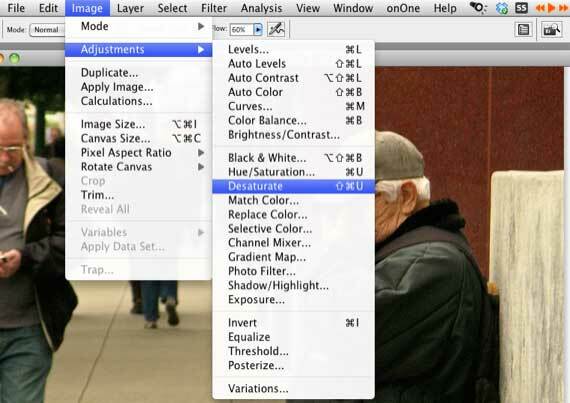
Schwarz-Weiß-Konverter
Wenn Sie mehr Kontrolle über die Konvertierung haben möchten, sollten Sie den Schwarzweißkonverter in Photoshop verwenden. Hier ist wie:
- Duplizieren Sie die Farbversion des zu konvertierenden Bildes. Öffnen Sie die duplizierte Kopie in Photoshop. Verwenden Sie alle Werkzeuge, die Sie benötigen, um Belichtung und Kontrast auf dem Foto zu korrigieren. Ich habe Levels verwendet, um das Bild etwas aufzuhellen.
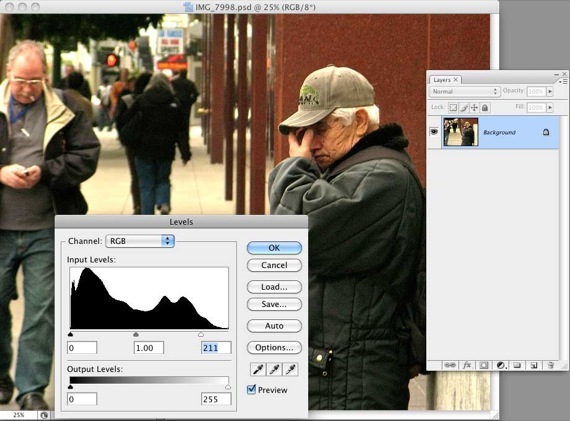
- Wählen Sie nun die Schwarzweiß-Einstellungsebene unten im Ebenenbedienfeld aus. Klicken Sie auf das Schwarzweißkreissymbol und wählen Sie Schwarz-Weiss. Wenn Sie die Maus loslassen, wird der Konverter angezeigt.

- Wenn Sie den Konverter zum ersten Mal verwenden, lassen Sie sich nicht von allen Steuerelementen überwältigen. Zunächst können Sie einfach auf die Schaltfläche Auto auf der rechten Seite klicken und sehen, was Photoshop mit dem Bild macht. Das könnte alles sein, was Sie brauchen. Wenn die Schatten, Lichter und Mitteltöne für Sie in Ordnung sind, klicken Sie auf "OK" und Sie sind fertig.

- Eine andere Möglichkeit besteht darin, das Popup-Menü der Voreinstellungen im Konverter auszuprobieren. Probieren Sie einfach die verschiedenen Menüpunkte aus und finden Sie heraus, welcher für Ihr Bild am besten geeignet ist. Wenn Sie ein Foto mit viel Rot oder Blau haben, können Sie in der Regel zuerst den kontrastreichen Rot- oder Blaufilter ausprobieren. Aber spielen Sie einfach mit den Presets herum. Sie sind zerstörungsfrei. Wenn Ihnen die Ergebnisse am Ende nicht gefallen, brechen Sie einfach den Konverter ab oder löschen Sie die Einstellungsebene nach dem Anwenden.

- Manchmal möchten Sie vielleicht nicht diesen stark monochromen Look in einem Bild. Vielleicht möchten Sie es etwas aufwärmen. Ich benutze den Sättigungsregler am unteren Rand des Konverters, um ein wenig Sepia in das Schwarzweiß zu mischen. Klicken Sie einfach auf die Schaltfläche Tint und der Effekt wird angewendet. Die Sepia wird wahrscheinlich zu stark sein. Bewegen Sie den Schieberegler einfach nach links, bis Sie den gewünschten Effekt erzielen.

- Nun zu etwas etwas Fortgeschrittenerem. Beachten Sie, dass der Konverter sechs Farbregler hat. Wenn Sie diese Schieberegler nach links bewegen, wird die entsprechende Farbe in Ihrem Bild dunkler. Bewegen Sie es nach rechts und es hellt die Bereiche des Fotos mit der entsprechenden Farbe auf.

- Wenn es einen bestimmten Teil des Fotos gibt, den Sie aufhellen oder abdunkeln möchten, ziehen Sie einfach den Mauszeiger über diesen Teil, und Photoshop weiß, welcher Farbregler zum Verschieben und Anwenden (Hinweis: Ich konnte keine Bildschirmaufnahme erhalten, um festzustellen, wie der Cursor aussieht, wenn ich ihn über einen Teil des Bildlaufs schiebe Foto. Halten Sie jedoch einfach die Maustaste auf einem Teil des Fotos gedrückt, ziehen Sie ihn nach rechts und links, und es wird ein winziges Handsymbol angezeigt. Beim Ziehen sehen Sie, dass die Änderungen im Bild wirksam werden.
- Bei diesem Bild wollte ich das Gesicht des Mannes aufhellen, also zog ich den Cursor über sein Gesicht. Photoshop hat Rot ausgewählt und diesen Teil des Bildes aufgehellt.
- Benutzerdefinierte Voreinstellung: Wenn es eine bestimmte Schwarz-Weiß-Farbmischung gibt, die Sie in anderen Fotos erneut verwenden möchten, können Sie Ihre Mischung einfach als benutzerdefinierte Voreinstellung speichern und wiederverwenden. Siehe den Screenshot unten. Du kannst auch Erstellen Sie eine Photoshop-Aktion So automatisieren Sie Ihre Aktionen in Photoshop mit Aktionen Weiterlesen Damit Ihre Schwarz-Weiß-Mischung den Prozess noch weiter beschleunigt.

Lassen Sie mich wissen, ob dieser Prozess für Sie funktioniert und welche Fragen oder Vorschläge Sie für Schwarzweißkonvertierungen in Photoshop haben. Es gibt fortgeschrittenere Methoden wie das Arbeiten mit Kanälen, aber das ist das Thema eines anderen Artikels.
Bakari ist freiberuflicher Schriftsteller und Fotograf. Er ist ein langjähriger Mac-Benutzer, Jazz-Musik-Fan und Familienvater.


